时间:2016-04-01 17:14 来源: 我爱IT技术网 作者:佚名
巧妙利用Excel快捷键,能大大提高办公效率,以下几个快捷操作都是Excel中经常用到的,大家可以试试。
如果仔细观察可能会发现,在Excel垂直滚动条上方与带黑三角形按钮相邻的地方,有一个折叠起来的按钮,如图位置:
双击(以下双击均指双击鼠标左键)它,即可将当前窗口上下一分为二;双击水平滚动条右方的折叠起来的按钮,可将当前窗左右一分为二。
双击前,如图:双击后,如图:
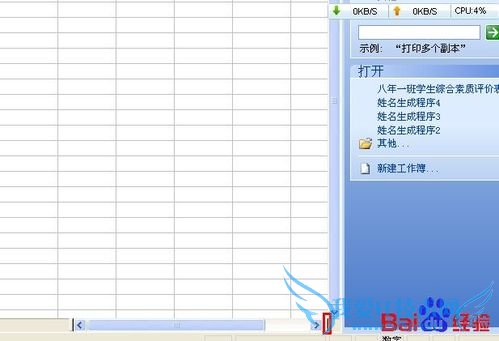
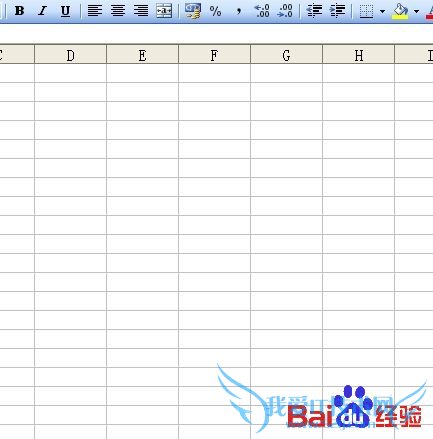
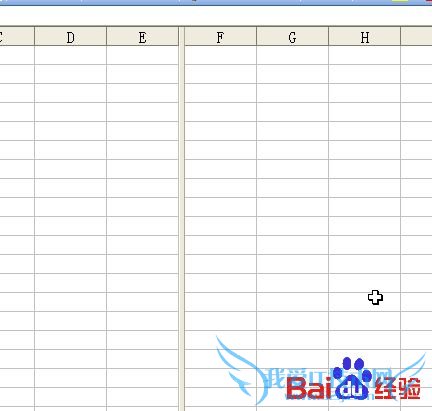 2调整列宽
2调整列宽
单元格内的文本或数字在列宽不够时,超出宽度部分不显示或显示为#,这时可将鼠标指向此列列标右边界线,如图位置
待鼠标指针变成左右的双向箭头时双击,可得到最适合的列宽,即列宽刚好容纳此单元格内最长的内容,用同样的办法可得到最适合的行高。
双击前,如图:
双击后,如图:
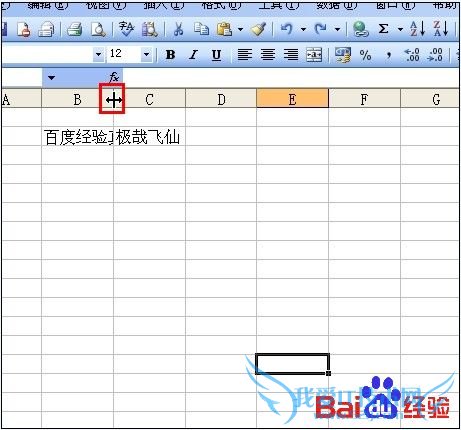

 3快速移动
3快速移动
利用鼠标,可使单元格指针快速移动很长距离。假如在A1∶A30内有一连续数据,若要使单元格指针从A1迅速移到A30,如图位置:
只需用鼠标双击A1单元格的下边框,单元格指针则快速向下移动,直到最后一个不是空白的单元格为止。
若要使单元格指针在连续数据上向右快速移动,则双击单元格的右边框,如图位置:
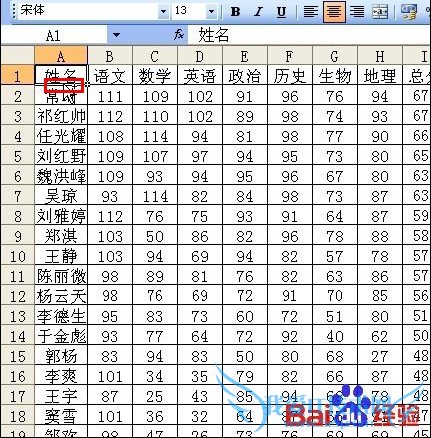
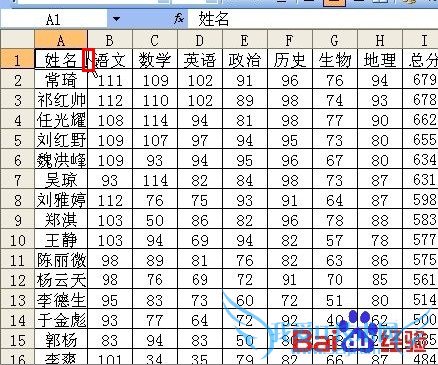 4填充有规律数据
4填充有规律数据
某列的相邻列(左或右列)已有数据或文字,若要在该列得到有规律的数据或文字,双击鼠标可快速填充,方法如下:要得到相同的一列数据、文字或需要复制公式,只需在此列的第一个单元格内输入内容,然后用鼠标双击这个单元格右下角的填充柄,如图位置:
即可在此列快速填充,直到空白单元格为止;若要得到等差数列,只需在此列的第一和第二单元格内输入等差数列的前两个数据并选定它们,用鼠标双击右下角的填充柄,即可快速填充,直到空白单元格为止。
双击前,如图:双击后,如图:
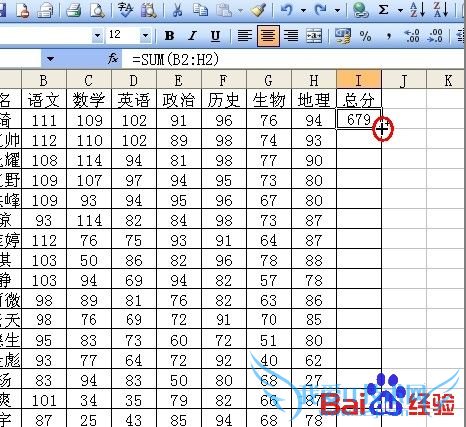
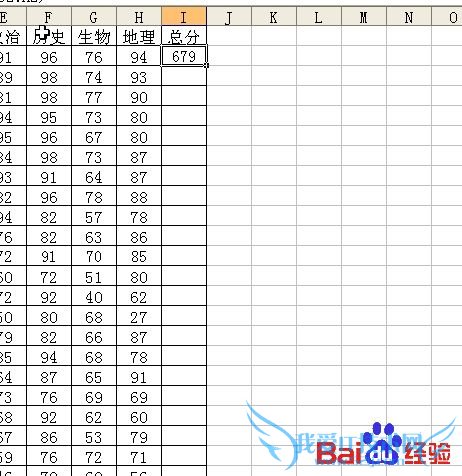
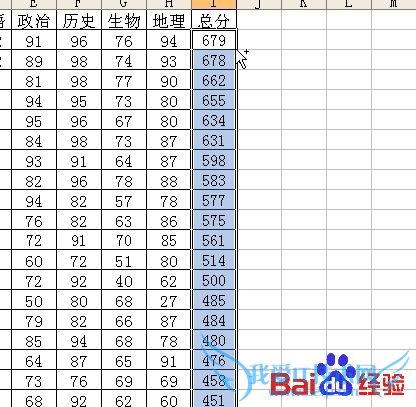
前期准备工作(包括相关工具或所使用的原料等)
Excel方法
1巧分窗口如果仔细观察可能会发现,在Excel垂直滚动条上方与带黑三角形按钮相邻的地方,有一个折叠起来的按钮,如图位置:
双击(以下双击均指双击鼠标左键)它,即可将当前窗口上下一分为二;双击水平滚动条右方的折叠起来的按钮,可将当前窗左右一分为二。
双击前,如图:双击后,如图:
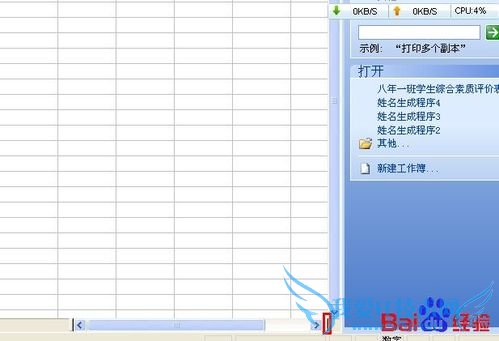
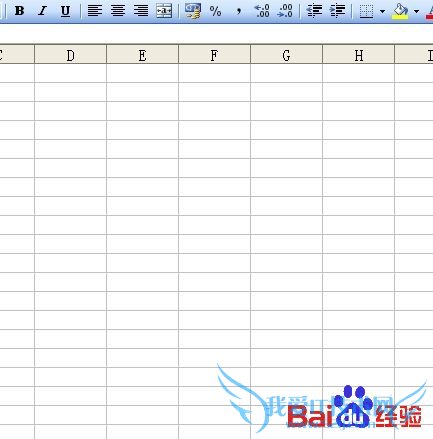
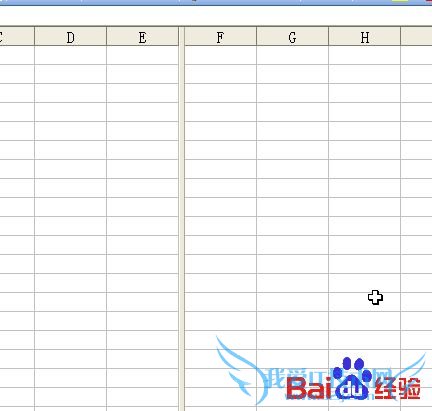 2调整列宽
2调整列宽单元格内的文本或数字在列宽不够时,超出宽度部分不显示或显示为#,这时可将鼠标指向此列列标右边界线,如图位置
待鼠标指针变成左右的双向箭头时双击,可得到最适合的列宽,即列宽刚好容纳此单元格内最长的内容,用同样的办法可得到最适合的行高。
双击前,如图:
双击后,如图:
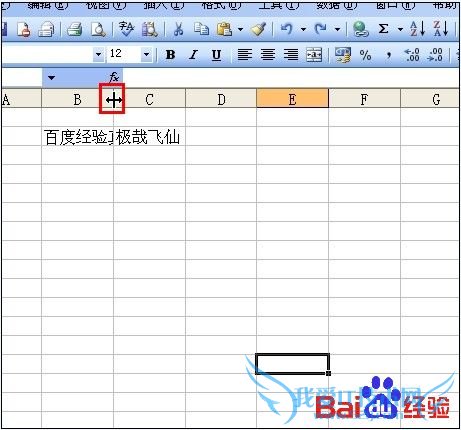

 3快速移动
3快速移动利用鼠标,可使单元格指针快速移动很长距离。假如在A1∶A30内有一连续数据,若要使单元格指针从A1迅速移到A30,如图位置:
只需用鼠标双击A1单元格的下边框,单元格指针则快速向下移动,直到最后一个不是空白的单元格为止。
若要使单元格指针在连续数据上向右快速移动,则双击单元格的右边框,如图位置:
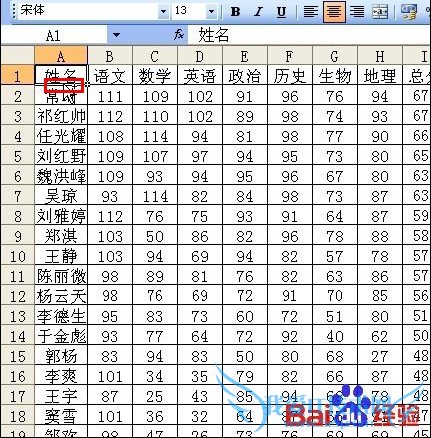
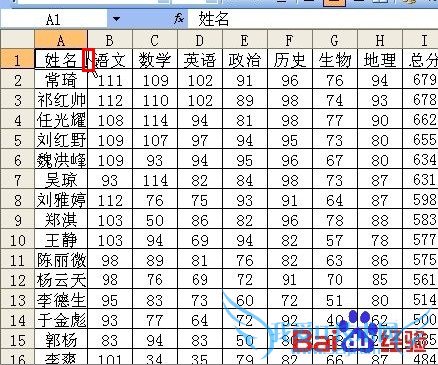 4填充有规律数据
4填充有规律数据某列的相邻列(左或右列)已有数据或文字,若要在该列得到有规律的数据或文字,双击鼠标可快速填充,方法如下:要得到相同的一列数据、文字或需要复制公式,只需在此列的第一个单元格内输入内容,然后用鼠标双击这个单元格右下角的填充柄,如图位置:
即可在此列快速填充,直到空白单元格为止;若要得到等差数列,只需在此列的第一和第二单元格内输入等差数列的前两个数据并选定它们,用鼠标双击右下角的填充柄,即可快速填充,直到空白单元格为止。
双击前,如图:双击后,如图:
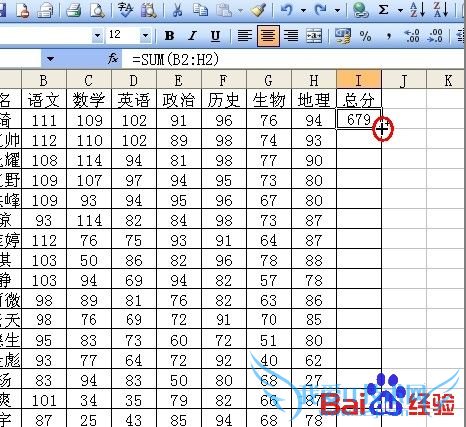
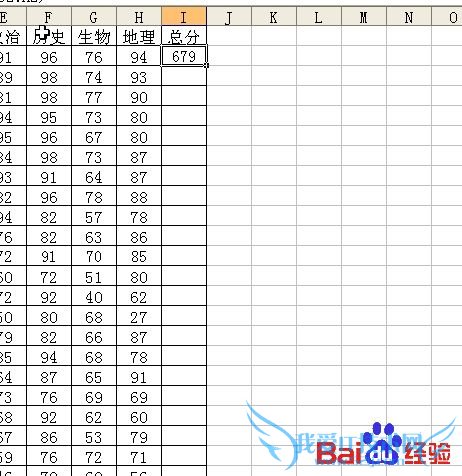
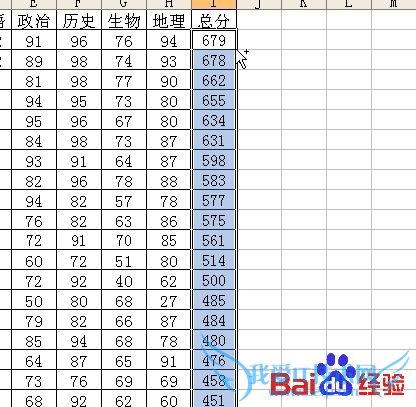
.
经验内容仅供参考,如果您需解决具体问题(尤其法律、医学等领域),建议您详细咨询相关领域专业人士。- 评论列表(网友评论仅供网友表达个人看法,并不表明本站同意其观点或证实其描述)
-
